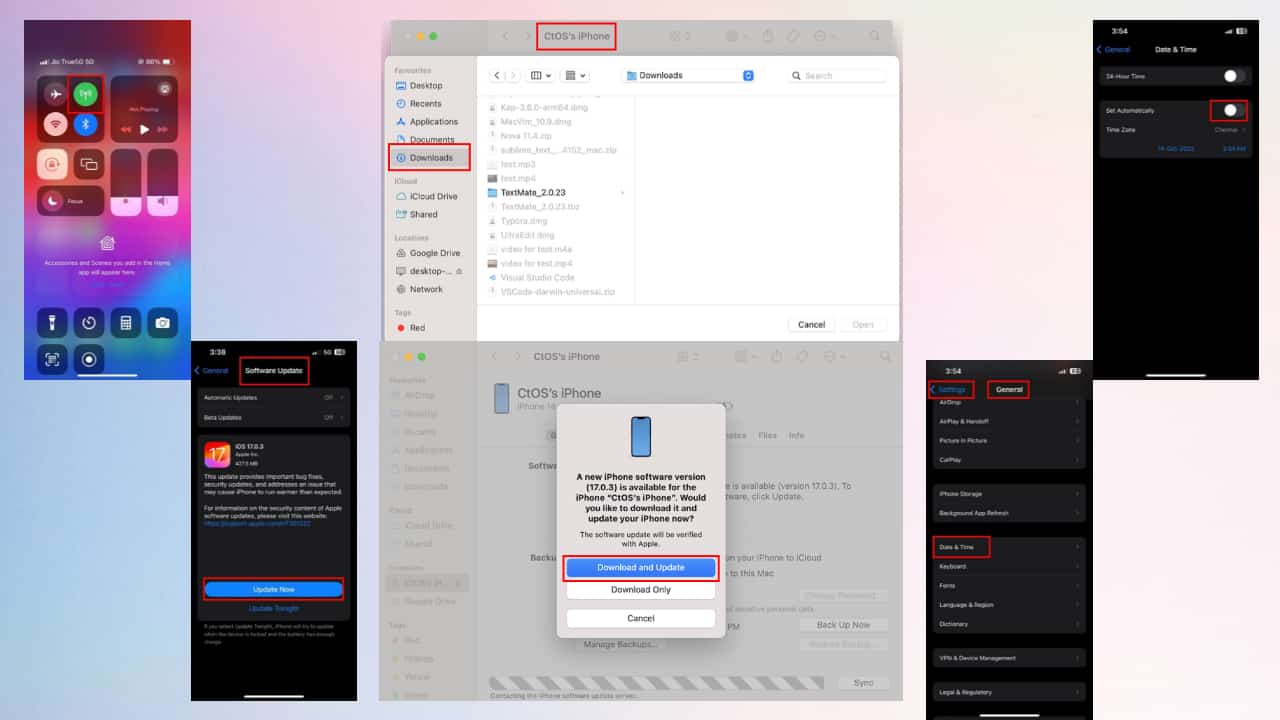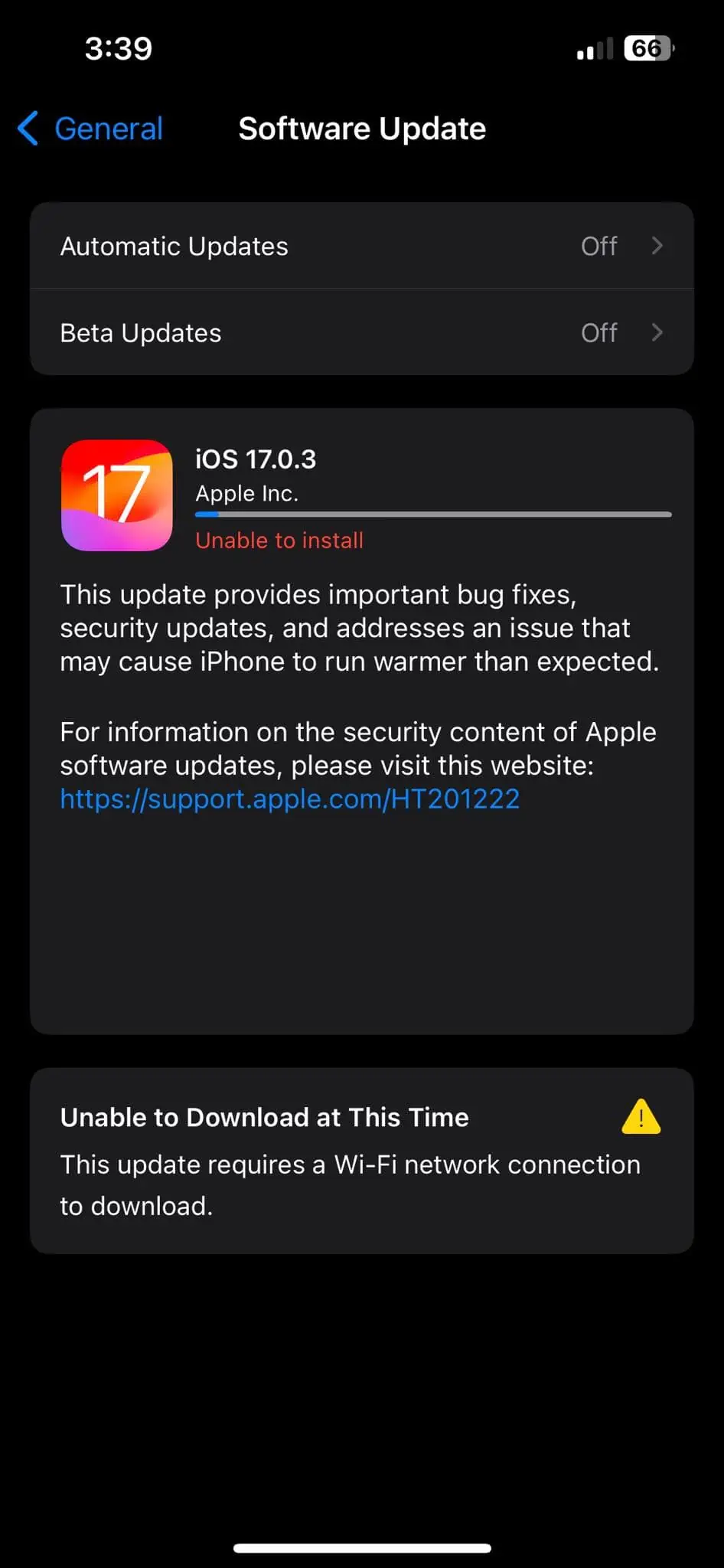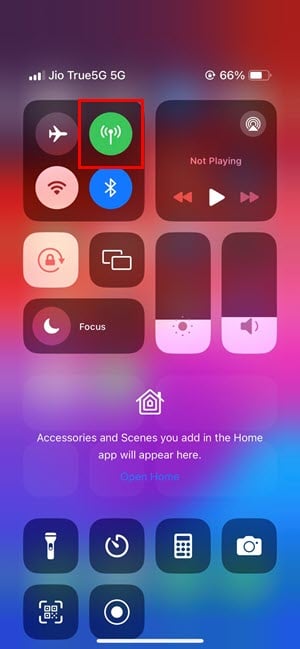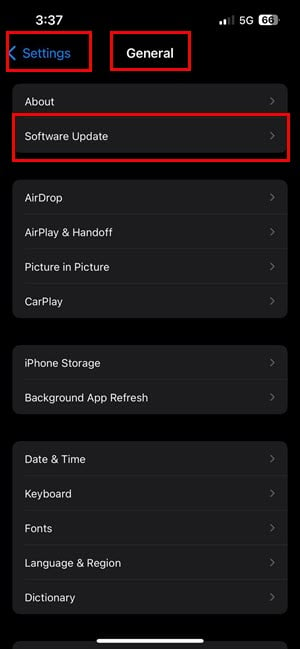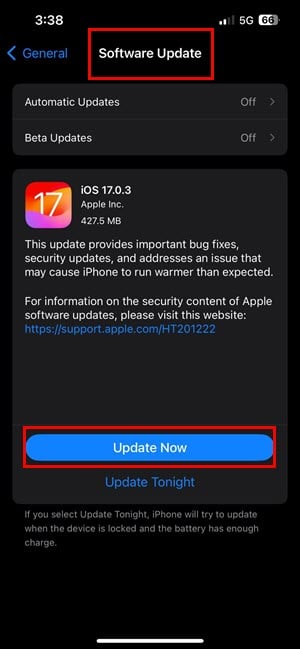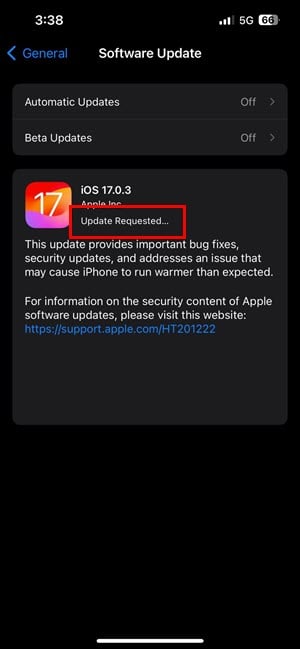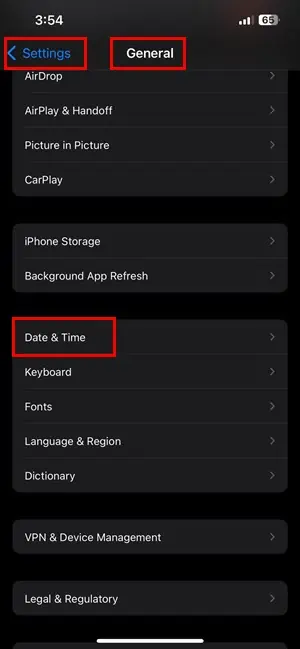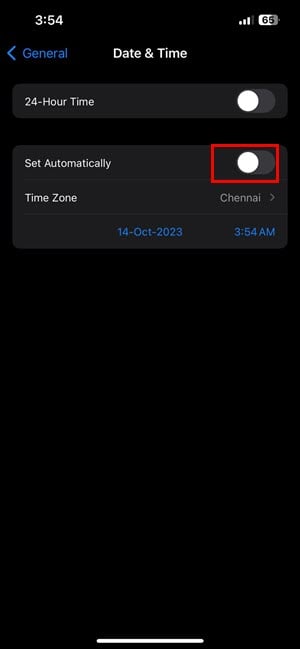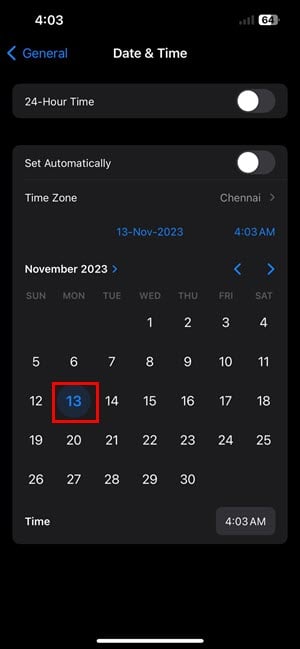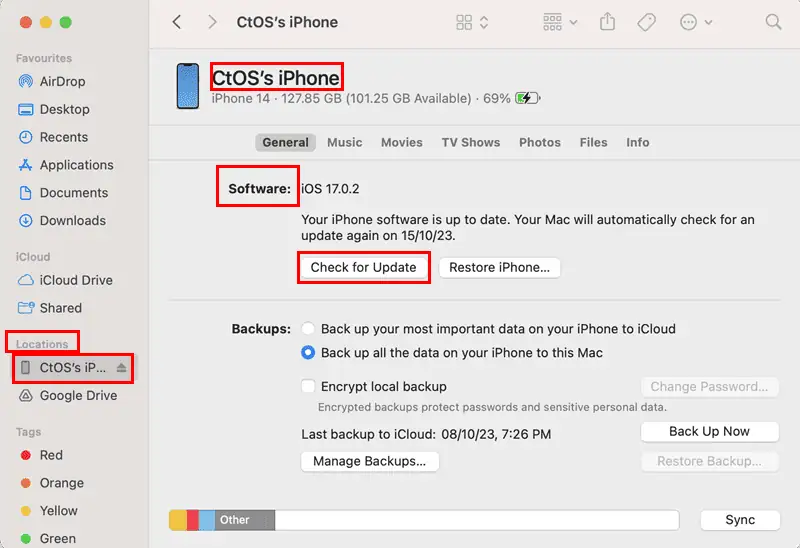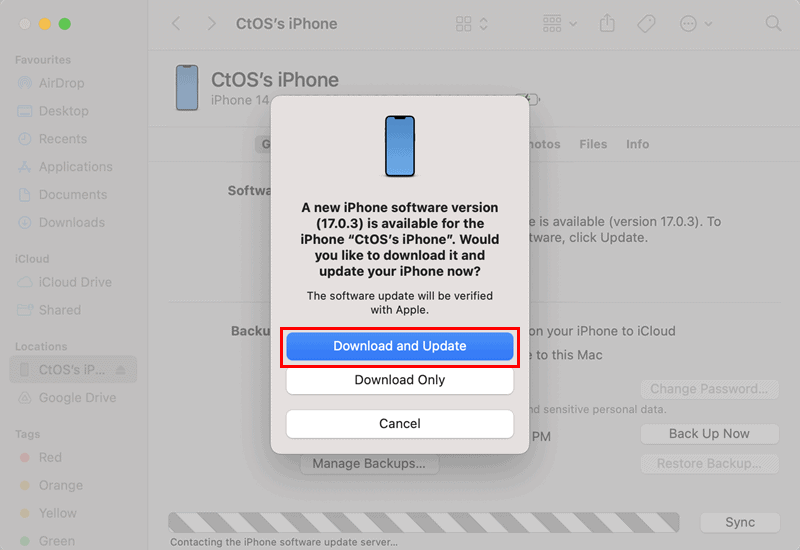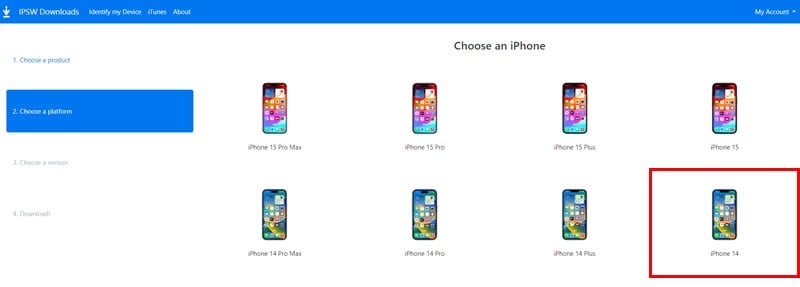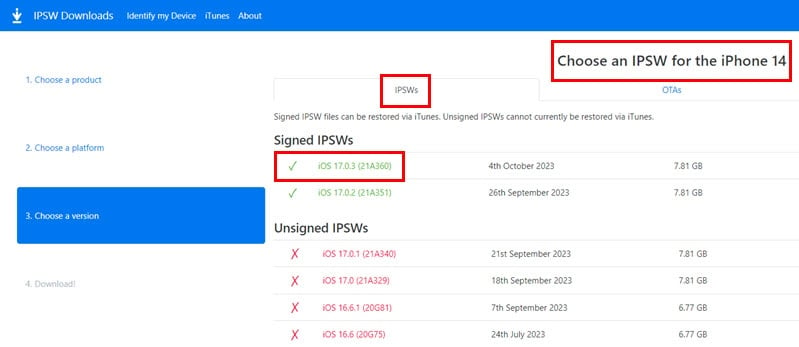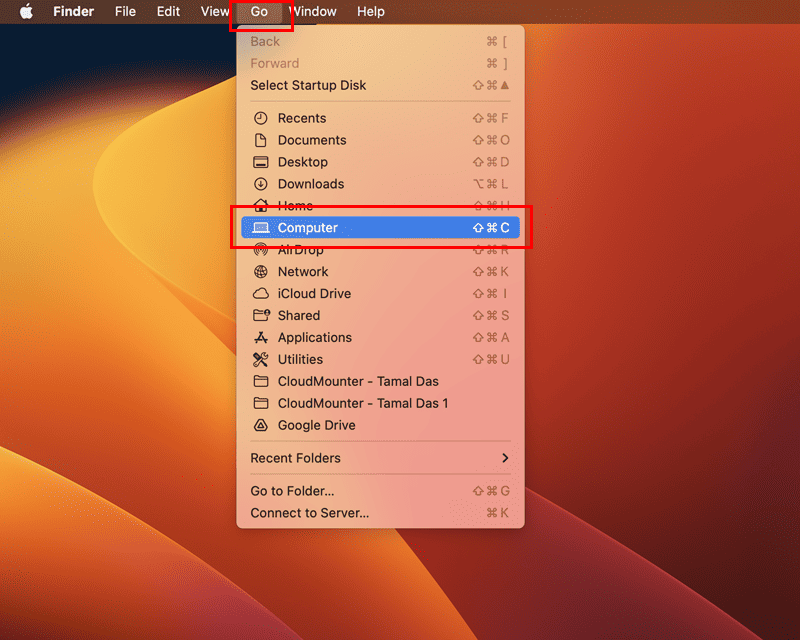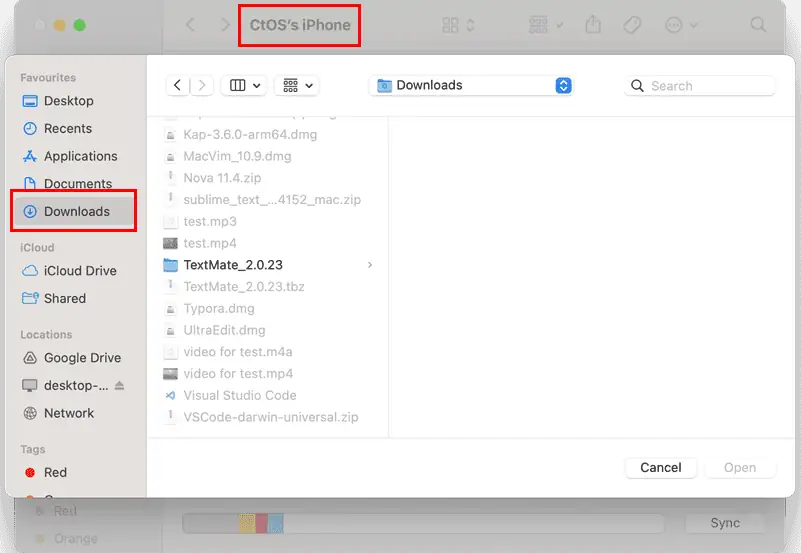Cara Update iPhone Tanpa Wi-Fi dengan 4 Cara Mudah
6 menit Baca
Diperbarui pada
Baca halaman pengungkapan kami untuk mengetahui bagaimana Anda dapat membantu MSPoweruser mempertahankan tim editorial Baca lebih lanjut
Pernah bertanya-tanya bagaimana cara memperbarui iPhone Anda tanpa Wi-Fi? Sebagai pengguna lama iOS, saya menanyakan pertanyaan yang sama pada diri saya sendiri. Tidak selalu mungkin menghubungkan perangkat Anda ke Wi-Fi berkecepatan tinggi. Atau mungkin Anda hanya ingin memanfaatkan data seluler Anda dengan memperbarui ponsel Anda.
Menurut Apple, pembaruan OS memerlukan koneksi Wi-Fi untuk mencegah masalah stabilitas dan keandalan. Jika hal ini tidak memungkinkan bagi Anda dan Anda harus memperbarui iPhone, baca artikel ini untuk mempelajari beberapa trik keren untuk mengabaikan kebijakan Apple ini.
Bagaimana Cara Memperbarui iPhone Tanpa Wi-Fi?
Berikut adalah beberapa cara lanjutan namun mudah untuk memperbarui Anda iPhone tanpa menghubungkannya ke jaringan Wi-Fi. Saya mengujinya di iPhone 14 saya yang menjalankan iOS 17 dan semuanya berfungsi dengan baik. Saya juga melampirkan tangkapan layar di bawah untuk setiap metode berbeda sehingga Anda dapat mengikutinya.
Solusi 1: Perbarui iPhone Menggunakan Data Seluler (5G)
Jaringan seluler 5G adalah internet nirkabel tercepat yang bisa Anda dapatkan. Ini menawarkan kecepatan unduh hingga 10 Gbps. Selain itu, ia memiliki nilai ping minimal yang membuatnya sangat andal untuk pembaruan iOS utama. Inilah cara Anda dapat menggunakan 5G untuk memperbarui perangkat Anda dengan mudah:
- Gesek ke bawah dari sudut kanan atas iPhone Anda untuk mengakses control Pusat.
- Ketuk ikon antena atas Ikon Bluetooth mengaktifkan Internet seluler 5G.
- Sekarang, pergi ke Pengaturan iOS dan akses Umum jendela.
- Di sana, ketuk Memperbarui perangkat lunak.
- Tap Memperbarui sekarang, jika ada pembaruan iOS yang tertunda.
- IPhone Anda akan menampilkan Perbarui Diminta pesan.
- Kemudian, dalam beberapa detik, Anda akan melihat bilah status pengunduhan.
Terakhir, tunggu hingga pembaruan iOS diunduh dan dipasang.
Solusi 2: Perbarui iPhone Menggunakan 4G/LTE
Meskipun pembaruan iOS berfungsi dengan baik saat Anda menggunakan internet seluler 5G, pembaruan tidak akan berfungsi jika Anda mencobanya di 4G/LTE atau jaringan seluler yang lebih lama. Namun, ada trik rahasia yang akan saya bagikan kepada Anda. Berikut langkah-langkahnya:
- Akses iPhone control Pusat tool.
- Aktifkan internet seluler 4G/LTE Anda dengan mengetuk ikon antena seluler tepat di atas Bluetooth.
- Lalu, pergi ke Settings > Umum > Tanggal Waktu jendela.
- Geser Atur Secara Otomatis tombol ke kiri untuk menonaktifkan fitur ini.
- Tetapkan tanggal perangkat secara manual tepat satu bulan sebelum tanggal saat ini.
- Misalnya, jika tanggalnya 14 Oktober, ubah tanggalnya menjadi 13 November.
- Sekarang, pergi ke Memperbarui perangkat lunak jendela melalui Settings > Umum.
- Jika ada pembaruan yang tertunda untuk iPhone Anda, Anda akan melihatnya Unduh Sekarang or Unduh & Pasang.
- Ketuk itu dan pembaruan akan terjadi seperti biasa.
Solusi 3: Perbarui iPhone Anda Menggunakan Aplikasi Finder
Bayangkan ini: Anda tidak dapat terhubung ke Wi-Fi berkecepatan tinggi untuk memperbarui iPhone Anda tapi kamu punya Mac terhubung ke internet pita lebar. Kalau begitu, Anda bisa gunakan aplikasi Penemu. Ikuti saja petunjuk berikut:
- Hubungkan iPhone Anda ke Mac dengan kabel USB yang sesuai.
- Jika diminta oleh Mac atau iPhone atau keduanya, Kepercayaan/ Mengizinkan perangkat.
- Sekarang, jalankan Finder aplikasi di Mac Anda.
- Cari Lokasi bagian di panel navigasi sisi kiri aplikasi Finder.
- Di sana Anda akan melihat nama atau detail model iPhone Anda.
- Klik itu.
- pada iPhone jendela mencari Memeriksa pembaruan tombol di bawah Perangkat lunak bagian.
- Klik Memeriksa pembaruan.
- Jika ada pembaruan yang tertunda untuk iPhone Anda, Anda akan melihat Download dan Update kotak dialog.
- Klik Download dan Update.
- Tunggu hingga aplikasi Finder mengunduh dan menginstal pembaruan terkini.
Memperbarui iPhone Anda akan selalu memerlukan koneksi internet yang berfungsi. Seperti pada metode ini, Anda harus menghubungkan Mac Anda ke jaringan internet berkecepatan tinggi untuk mengunduh file yang diperlukan.
Solusi 4: Perbarui iPhone Anda Menggunakan Unduhan IPSW (Tidak Resmi)
IPSW adalah format file iOS untuk menginstal sistem operasi di iPhone. Apple menghosting file-file ini di servernya tetapi file-file tersebut tidak bersifat publik. Namun, Anda dapat mengaksesnya melalui situs IPSW Downloads. Namun, perlu diingat ini bukan situs web milik Apple juga tidak mendorong pemilik iPhone untuk memperbarui perangkat mereka dengan cara ini.
Jadi, inilah keajaibannya:
Pertama, Anda akan mengunduh file IPSW terbaru untuk iPhone Anda dari situs web ini. Lalu, terapkan pembaruan menggunakan Mac dan aplikasi Finder atau PC Windows dan aplikasi iTunes. Saya sendiri mencobanya tanpa masalah.
Namun, jika Anda ingin menempuh cara ini, lakukan hanya setelah mencoba langkah sebelumnya. Begini caranya:
- Kunjungi Unduhan IPSW website.
- Klik pada iPhone icon.
- Pilih model iPhone Anda dari daftar iPhone.
- pada Pilih IPSW untuk iPhone 14 halaman, klik IPSW Tab.
- Sekarang klik pada file terbaru tepat di bawah IPSW yang ditandatangani bagian.
- klik Unduh tombol untuk mendapatkan perangkat lunak.
Lalu, buka folder Unduhan di Mac atau PC Windows Anda untuk memastikan Anda mendapatkan file lengkap dengan mencocokkan volume file dengan repositori IPSW. Sekarang, inilah cara menerapkan pembaruan perangkat lunak iOS ini ke iPhone Anda:
- Menggunakan petir or USB-C kabel, sambungkan iPhone ke Mac Anda.
- klik Go tombol pada Bilah Menu Mac.
- Pada menu konteks yang terbuka, pilih komputer.
- Klik pada iPhone opsi di panel navigasi sisi kiri.
- Jendela iPhone di Mac akan muncul.
- Tekan pilihan kunci di Mac Anda lalu klik Memperbarui tombol pada aplikasi Finder.
- Anda akan melihat jendela pemilihan file.
- Pergi ke Download folder dan pilih file IPSW yang baru saja Anda unduh.
- Ikuti petunjuk di layar untuk menginstal perangkat lunak iOS terbaru ke iPhone Anda.
Jika Anda perlu melakukan hal di atas pada PC Windows, gunakan aplikasi iTunes. Langkah-langkahnya serupa. tekan perubahan + Memperbarui tombol untuk mendapatkan jendela pemilihan file pada sistem Windows.
Kesimpulan
Jadi, sekarang Anda tahu cara memperbarui iPhone Anda tanpa Wi-Fi! Keterampilan ini menyelamatkan Anda saat Anda bepergian atau mengalami masalah konektivitas. Dalam skenario seperti itu, ikuti metode yang disebutkan di atas untuk memperbarui perangkat Anda. Juga, jangan lupa berkomentar di bawah dan bagikan metode mana yang paling Anda sukai!